软件介绍
SparkoCam中文版是一款专业的虚拟摄像头软件,它的主要功能是帮助用户将数码相机作为电脑的摄像头,从而给用户带来更好的使用体验。SparkoCam中文版支持佳能和尼康等品牌的相机设备,非常适合用于网络直播和视频聊天,有需要的用户敬请下载。
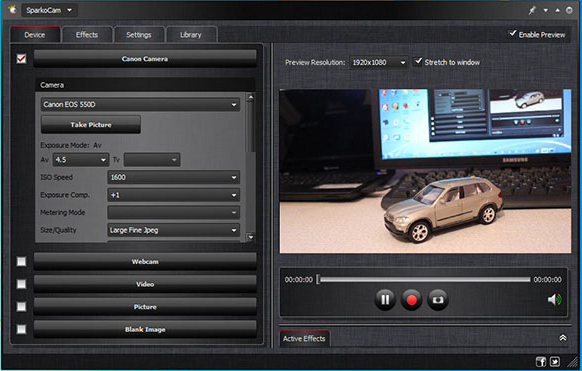
SparkoCam中文版软件特色
使用佳能/尼康数码单反相机作为常规网络摄像头
通过在您的实时视频聊天和录像中添加酷炫的网络摄像头效果和图形来增强USB网络摄像头视频
拆分单个摄像头,并在多个应用程序中同时使用
SparkoCam中文版功能介绍
SparkoCam是易于使用的网络摄像头和视频效果软件,用于广播和将实时网络摄像头效果应用于视频聊天和录制。
SparkoCam允许您从各种来源进行流式传输:您可以使用常规的USB网络摄像头或佳能DSLR或Nikon DSLR相机,以网络摄像头流式传输桌面,或从计算机导入视频和照片,并像网络摄像头一样广播它们。
选择视频源后,可以为视频添加惊人的实时效果和图形。您可以在面部添加诸如眼镜,帽子,头发或口罩之类的面部配件,并且使用SparkoCam的面部跟踪功能,这些配件将自动放置在视频上的适当位置。
使用SparkoCam,可以轻松地通过导入PNG或GIF图像将有趣的动画对象添加到视频中,甚至创建自己的自定义对象。此外,您可以使用绿色屏蔽效果将背景替换为自定义图像,或通过立体眼镜观看并享受立体3D效果。还有有趣的失真效果,帧和场景,您可以在其中将实时视频放置在带有室外屏幕或广告牌的图像内。
享受SparkoCam和更高级别的网络摄像头功能!
SparkoCam中文版使用教程
安装
在安装SparkoCam之前,必须关闭将使用SparkoCam的所有应用程序。例如,如果你要使用SparkoCam与Skype的,你需要关闭的Skype在进行安装之前(注:必须右键点击Skype的图标在系统托盘中,选择以“退出”完全关闭的Skype) ,否则在PC重新启动之前,“ SparkoCam虚拟网络摄像头”将对其他应用程序不可见。
切换视频源
使用SparkoCam可以从不同的源流式传输:常规网络摄像机,佳能DSLR摄像机,本地视频文件,图片,或简单地将空白图像设置为虚拟网络摄像机的源。
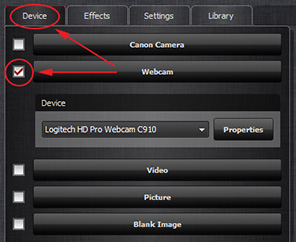
打开设备选项卡,然后选择以下选项之一附近的复选框:
佳能相机 -将佳能DSLR数码相机用作网络摄像头
网络摄像头 -使用您真正的网络摄像头
视频 -播放媒体文件作为网络摄像头
图片 -将静态图片用作网络摄像头
空白图片 -将空白图片显示为网络摄像头
选中适当选项附近的复选框会立即更改视频源,因此它将变为活动状态,并且相应的视频源会在诸如Skype,ustream等消费类应用程序中显示。SparkoCam为每种模式使用最后使用的参数,因此可以配置每种类型的视频源仅一次,然后在不同源之间快速切换。
佳能相机源
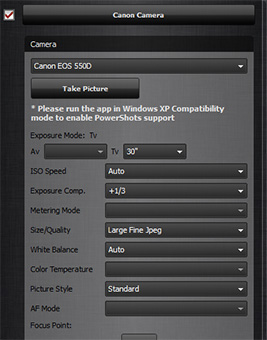
如果您没有真正的网络摄像头,但拥有佳能相机,或者只想在视频聊天中使用DSLR相机,则可以使用佳能相机模式,轻松地将佳能DSLR相机变成功能全面的高质量网络相机!
使用SparkoCam可以更改摄像机设置,例如“ Av”,“ Tv”,“ ISO”或“ White Balance”,并调节实时视频。您还可以移动对焦点并执行自动聚焦。
SparkoCam 使用连接的佳能DSLR相机自动填充相机列表。当新相机连接到PC时,它会自动出现在“ 相机”下拉列表中,并在断开连接时消失。
选择佳能相机附近的复选框
从“ 摄像机”下拉列表中选择所需的摄像机
享受您的新高品质网络摄像头!
请注意,某些参数取决于当前的佳能相机模式,并可能在SparkoCam中禁用。例如,当您的相机在“电视”模式下操作时,您将无法更改“视听”设置,反之亦然。
网络摄像头来源
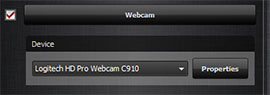
使用此模式,您可以将真实的网络摄像机用作SparkoCam虚拟网络摄像机的源。出于多种原因,您可能需要使用此模式:
通过视觉效果增强您的真实网络摄像头视频
拆分真实的网络摄像头视频,以便您可以同时在不同的应用程序中使用同一网络摄像头
要将真实的网络摄像机用作来源:
选择网络摄像头附近的复选框
从设备下拉列表中选择所需的网络摄像头
按下“ 属性”按钮将调用由照相机驱动程序提供的特定于照相机的属性页面。
视讯来源
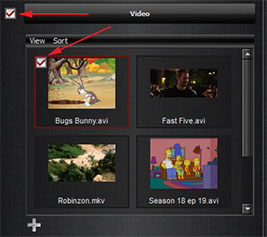
借助视频模式,您可以将视频文件用作虚拟网络摄像头的输入源,并在视频聊天期间将预先录制的视频或电影作为真正的网络摄像头源进行流式传输。
选择视频旁边的复选框
将鼠标悬停在所需视频的缩略图上,然后选中左上角的复选框,或者右键单击该视频,然后从上下文菜单中选择“ 激活”
播放视频时,您可以暂停/继续播放,使用滑块或静音设置播放位置,以免在计算机上听到电影的音频。
您可以使用加按钮将文件添加到“视频”库中。支持以下格式:WMV,AVI,MP4,MKV,FLV,MOV和MPG。可以导入本地文件或位于网络驱动器上的文件。
使用“ 录制”按钮录制视频时,新项目会自动添加到“视频”库中,并出现在已导入的视频文件附近,因此您可以将它们用作聊天和广播中的来源。
图片来源
此模式类似于视频模式,不同之处在于您可以显示图片而不是视频。另外,拍摄快照时,新项目会显示在“图片”库中。
空白图片来源
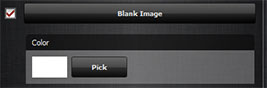
有时,在保持聊天应用程序活动的同时,临时隐藏真实的网络摄像头视频是可取的。在这种情况下,您可以快速切换到“ 空白图像”模式并显示空白图像,而不是真正的网络摄像头。您的聊天对象只会看到空白图片,上面填充了选定的颜色。
使用效果选项卡
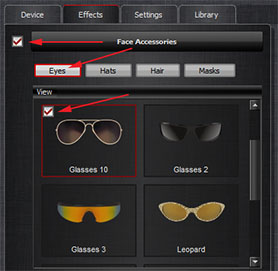
通过为视频应用各种视觉效果,SparkoCam可以为您的聊天和视频录制添加一些乐趣。可以使用不同类型的效果,也可以创建自定义效果。
打开效果选项卡,然后选中所需选项附近的复选框:
面部配件 -SparkoCam可以使用内置的面部检测功能将不同的面部配件覆盖在您的脸上。SparkoCam不仅可以检测到您的脸,还可以进行实时跟踪。这意味着,如果您移动头部,则所有附件(例如眼镜,帽子,头发或面罩)都会实时进行相应移动,因此它们始终停留在您的脸上。
所有面部配件都可以轻松编辑,因此您可以调整每个项目以完全适合您的面部。
同样,可以通过一种简单的方式来创建自定义的面部配件:您只需导入PNG图像并为新创建的项目在面部上定义适当的位置。

对象 -在网络摄像头视频顶部添加不同的动画或静态对象的另一种效果。您可以根据需要添加任意数量的对象,还可以为每个单独的项目定义位置和大小。
也可以创建新的自定义对象:如果您有一些有趣的GIF或PNG图像,则可以通过单击几下鼠标将其导入SparkoCam。
前景图像 -使用此效果可以在整个视频上添加不同的边框或叠加层。调整前景图像的透明度:

右键单击图库中的所需项目
在上下文菜单中选择“ 编辑 ”
使用滑块调整透明度
场景 -允许将实时视频放置在“场景”图像中。
失真 -提供各种图像转换效果,您可以将其实时应用于实时视频。
绿屏-绿屏(色度键)效果是通过在绿色背景前拍摄您的影像并将实时背景替换为选定的图像来实现的。
色彩效果 -使您的视频黑白,棕褐色或负片。
立体浮雕3D-启用此效果后,您可以在立体浮雕3D模式下记录自己,或通过立体浮雕(红蓝)眼镜观看并享受立体3D效果。此效果可用于任何设备源:佳能相机,真实网络相机,视频或图片。
- 精选留言 来自河南平顶山电信用户 发表于: 2023-10-17
- 感谢分享,这个版本好用吗
- 精选留言 来自贵州安顺移动用户 发表于: 2023-9-20
- 还是这个网站靠谱,其它网站的要么是版本旧,要么是下载不了
- 精选留言 来自浙江金华移动用户 发表于: 2023-12-1
- 不下载我说再好都没用
- 精选留言 来自广东深圳移动用户 发表于: 2023-12-7
- 让我这老网民情何以堪
- 精选留言 来自吉林吉林电信用户 发表于: 2023-4-27
- 给五星,非常实用的一款软件








































 浙公网安备 33038202002266号
浙公网安备 33038202002266号